Cómo habilitar el Administrador de tareas en la barra de tareas de Windows 11
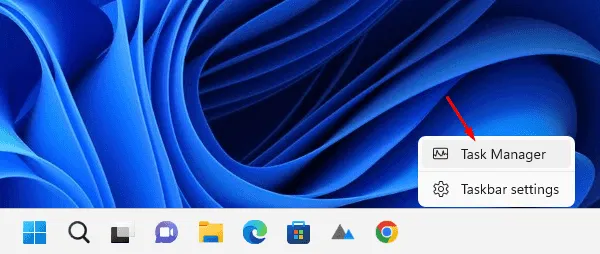
Microsoft ha incorporado una nueva característica a Windows 11 Insider Build 25211 que muestra el Administrador de tareas en la barra de tareas al hacer clic con el botón derecho. Antes de esta compilación, al hacer clic derecho en cualquier lugar de la bandeja del sistema solo se obtenía una opción: la configuración de la barra de tareas.
Dado que esta característica aún está bajo prueba, los usuarios no iniciados no pueden habilitarla normalmente en sus PC. Como es habitual, hay una herramienta de terceros disponible en GitHub que también puede hacerlo posible para usuarios normales. Descargue esta herramienta “ViVeTool v0.3.1” y habilite el Administrador de tareas en su barra de tareas de Windows 11.
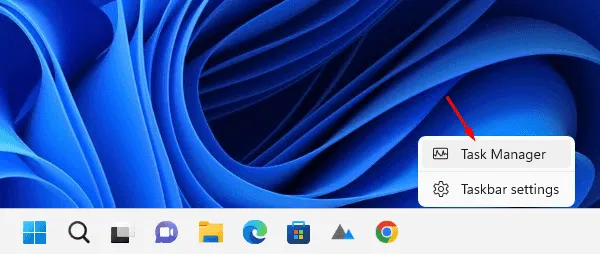
Habilite el Administrador de tareas en la barra de tareas, haga clic derecho
A partir de Windows 11 Build 25211, el Administrador de tareas aparece cada vez que hace clic derecho en la bandeja del sistema, es decir, en la barra de tareas. Si desea habilitar esta función en su PC con Windows 11, haga lo siguiente:
- En primer lugar, visite el sitio web de GitHub .
- Localice ViVeTool v0.3.1 y haga clic en su archivo zip en Activos. Vea la instantánea a continuación:
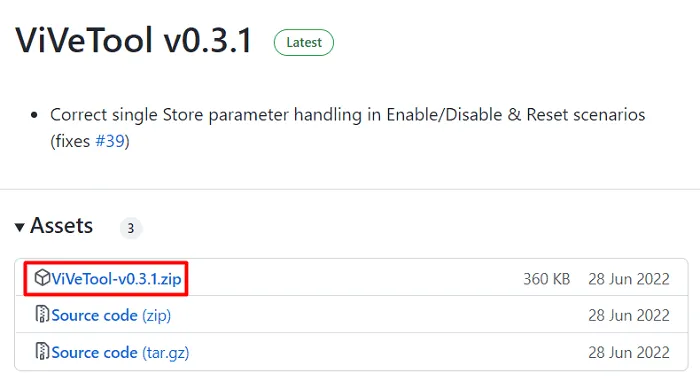
- Espere a que se descargue este archivo, lo que tardará entre 1 y 2 segundos.
- Haga clic derecho en el archivo descargado y seleccione Mostrar en carpeta .
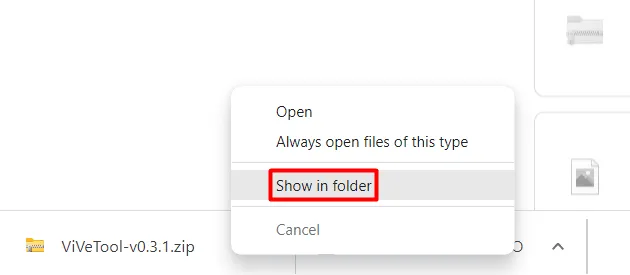
- Haga clic derecho nuevamente en este archivo zip y seleccione Extraer todo .
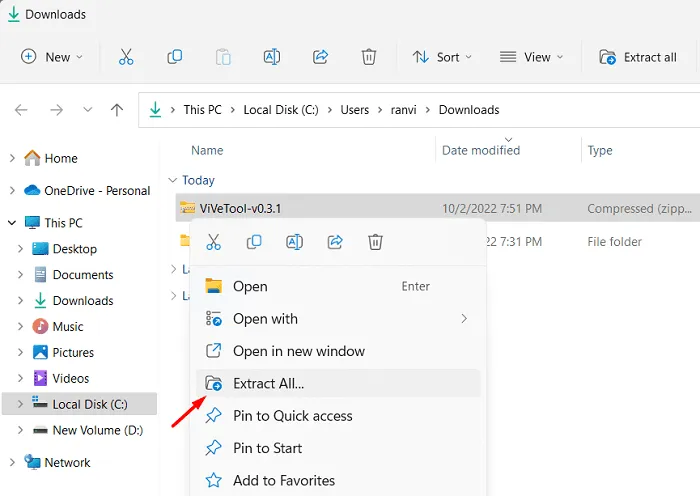
- En la siguiente ventana, seleccione un destino haciendo clic en Examinar.
- Después de haber elegido una ruta, presione Extraer .
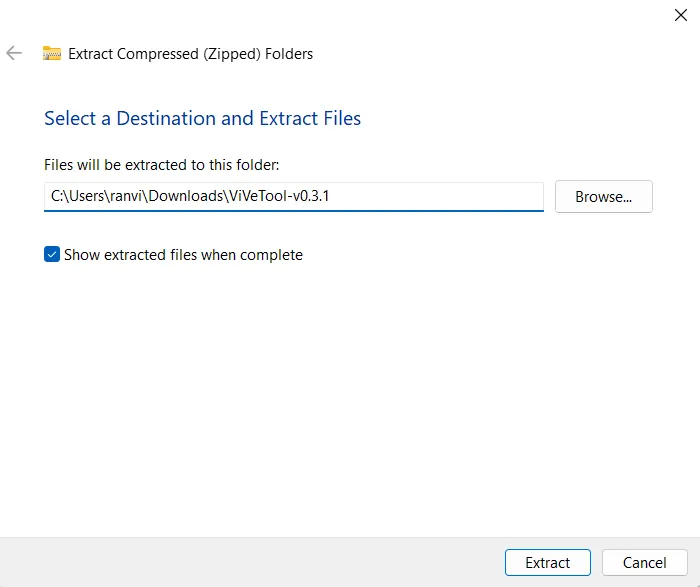
- Abra la carpeta que contiene los archivos extraídos y copie su ruta.
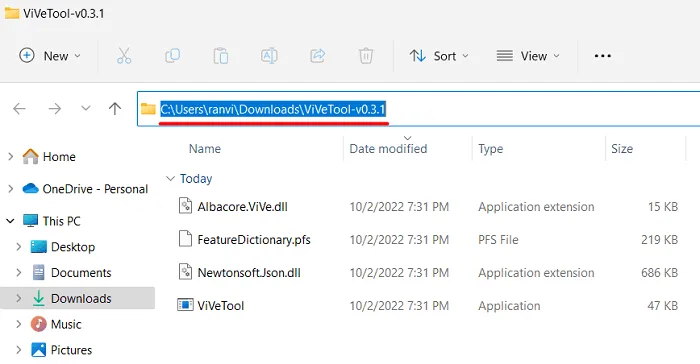
- Presione Win + X y elija Terminal de Windows (Administrador). Incluso puede iniciar el símbolo del sistema (administrador) y ejecutar el siguiente comando.
cd copied path
Por ejemplo –cd C:\Users\ranvi\Downloads\ViVeTool-v0.3.1
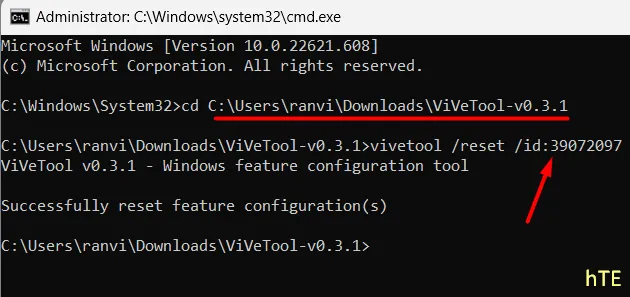
- Una vez que haya accedido a la carpeta extraída, ejecute este código:
vivetool /reset /id:39072097
- Espere a que este comando se ejecute correctamente.
- Cierre el símbolo del sistema y reinicie su PC.
A partir del siguiente inicio de sesión, al hacer clic derecho en la barra de tareas, aparecerá “ Administrador de tareas ” en el menú contextual.
¿Cómo desactivo el Administrador de tareas desde la bandeja del sistema?
Si alguna vez desea eliminar la herramienta recién agregada de su PC con Windows 11, haga lo siguiente:
- Inicie el símbolo del sistema como administrador .
- Debe volver a visitar la carpeta ViveTool-v0.3.1 extraída.
- Si ya eliminaste esta carpeta, vuelve a descargarla desde aquí . Asegúrese de extraer el archivo zip descargado y copiar su ruta.
- Vuelva a la consola de Windows y ejecute el código –
cd copied path. A continuación se proporciona un ejemplo.
cd C:\Users\ranvi\Downloads\ViVeTool-v0.3.1
- Ahora que ha llegado a la carpeta designada, ejecute este comando:
vivetool /disable /id:39072097
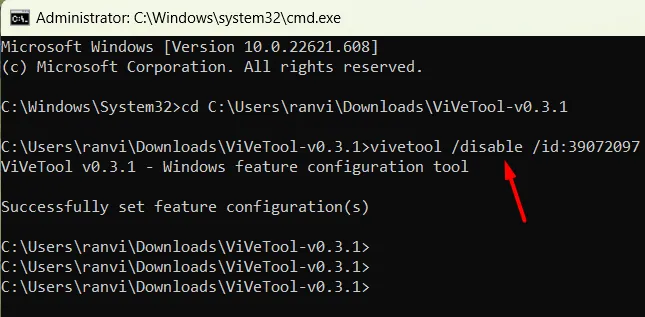
- Cuando este comando se ejecute correctamente, cierre el símbolo del sistema y reinicie su PC.
Vuelva a iniciar sesión en su dispositivo y haga clic derecho en cualquier lugar de la barra de tareas. Aquí faltará la opción Administrador de tareas. Eso es todo, espero que te guste habilitar el acceso directo al Administrador de tareas en tu barra de tareas de Windows 11.



Deja una respuesta